So aktivieren Sie Plug & Charge in Ihrem Macan Electric
Mit Plug & Charge können Sie Ihren vollelektrischen Macan bequem laden, ohne dass eine externe Identifikation – wie eine App, RFID-Karte oder Kreditkarte – am Ladegerät erforderlich ist. Wenn Sie das Ladekabel anschließen, kommuniziert Ihr Fahrzeug automatisch mit der Plug & Charge-fähigen Ladestation. Sowohl der Ladevorgang als auch die anschließende Abrechnung starten dann automatisch.
Inhaltsverzeichnis
Relevante Modelle 1. So aktivieren Sie Plug & Charge 2. So installieren Sie das Plug & Charge Zertifikat Häufige Fragen
Um Plug & Charge zu verwenden, müssen Sie die folgenden zwei Schritte durchführen:
1. So aktivieren Sie Plug & Charge
Bevor Sie Plug & Charge aktivieren, stellen Sie sicher, dass Folgendes gegeben ist:
Sie können dann mit der Aktivierung von Plug & Charge im Porsche Communication Management (PCM) in Ihrem Fahrzeug und in der My Porsche App fortfahren:
2. So installieren Sie das Plug & Charge Zertifikat
Nachdem Sie Plug & Charge (siehe oben) erfolgreich aktiviert haben, müssen Sie im zweiten Schritt das Zertifikat Ihres Porsche Charging Service Vertrags installieren.
Sie können Plug & Charge auch mit einem Mobility Service Provider (MSP) Ihrer Wahl nutzen, der Plug & Charge-fähige Ladestationen anbietet. In diesem Fall schließen Sie einen Ladevertrag mit einem MSP ab. Der MSP erstellt ein Plug & Charge-Vertragszertifikat, das dann in der My Porsche App zur Installation verfügbar ist. Sie werden in der My Porsche App über die Verfügbarkeit des Zertifikats benachrichtigt. Bevor Sie den Vertrag abschließen, müssen Sie sicherstellen, dass Sie Plug & Charge, wie in Schritt 1 beschrieben, aktiviert haben. Andernfalls kann Ihr MSP das Zertifikat nicht für Sie bereitstellen.
Bitte beachten Sie, dass zwar mehrere Vertragszertifikate für ein Fahrzeug existieren können, jedoch jeweils nur ein Vertragszertifikat installiert werden kann.
Installation des Zertifikats
Je nach Empfang Ihres Fahrzeugs kann die Installation eines Vertragszertifikats bis zu einer Minute dauern.
Häufige Fragen
Nicht alle Ladestationen sind mit Plug & Charge kompatibel. In der My Porsche App können Sie feststellen, ob eine bestimmte Ladestation Plug & Charge unterstützt. So finden Sie es heraus:
Tippen Sie auf die entsprechende EVSE-ID.Ein Plug & Charge-Icon (siehe Bild unten) zeigt dann an, ob Plug & Charge unterstützt wird oder nicht.
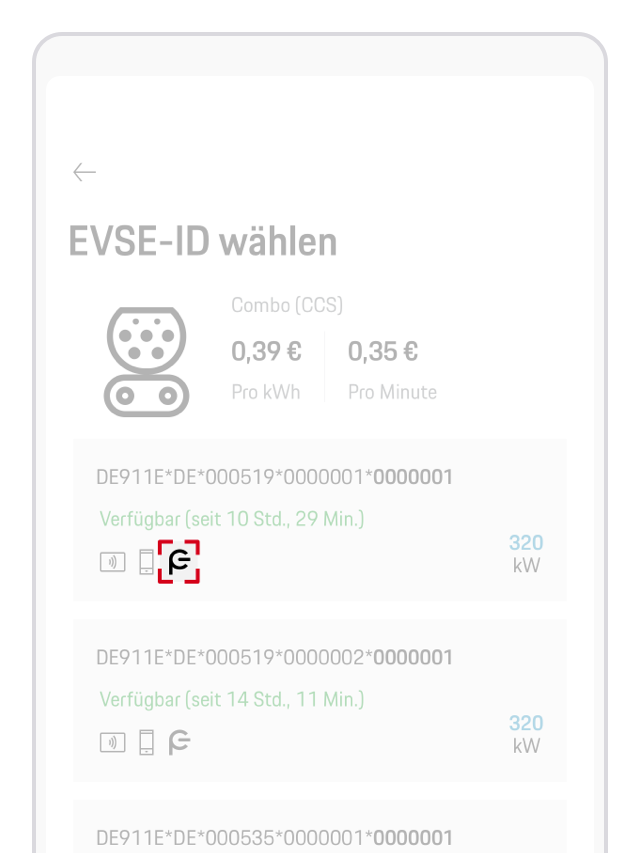
Sie können auch einen Filter in der Kartenansicht einstellen, um nur Ladestationen anzuzeigen, die Plug & Charge anbieten. Die Liste dieser Ladestationen wird vom Porsche Charging Service verwaltet.
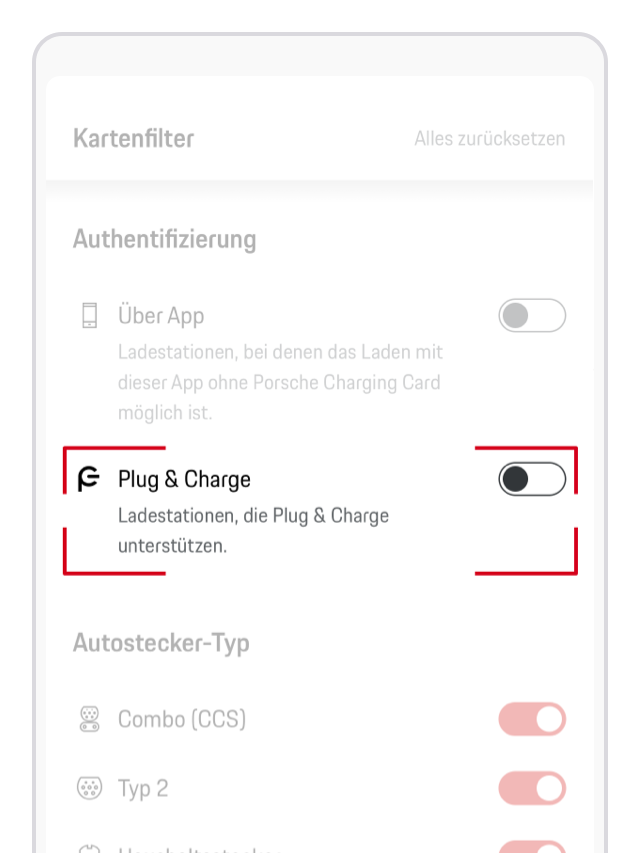
Wenn Plug and Charge im Porsche Communication Management (PCM) aktiviert und von der Ladestation unterstützt wird, Sie jedoch trotzdem Probleme beim Starten des Ladevorgangs haben, schalten Sie den Kompatibilitätsmodus ein. Dieser Modus ermöglicht das Laden an inkompatiblen Ladestationen und schaltet sich beim Neustart des Fahrzeugs automatisch aus. Stellen Sie sicher, dass das Ladekabel nicht eingesteckt ist, bevor Sie den Kompatibilitätsmodus aktivieren.
Alternativ können Sie den Kompatibilitätsmodus aktivieren, indem Sie die Entriegelungstaste am Ladeanschluss des Fahrzeugs 3 Sekunden lang gedrückt halten.
Ein aktivierter Privatmodus kann das Aktualisieren eines Zertifikats verhindern. Um den Privatmodus zu entfernen, lesen Sie bitte Was ist der Privatmodus und wofür wird er verwendet?. Sie müssen auch sicherstellen, dass Ihr Fahrzeug eine Internetverbindung hat. Wenn es zum Beispiel in einer Tiefgarage geparkt ist, kann es offline sein.